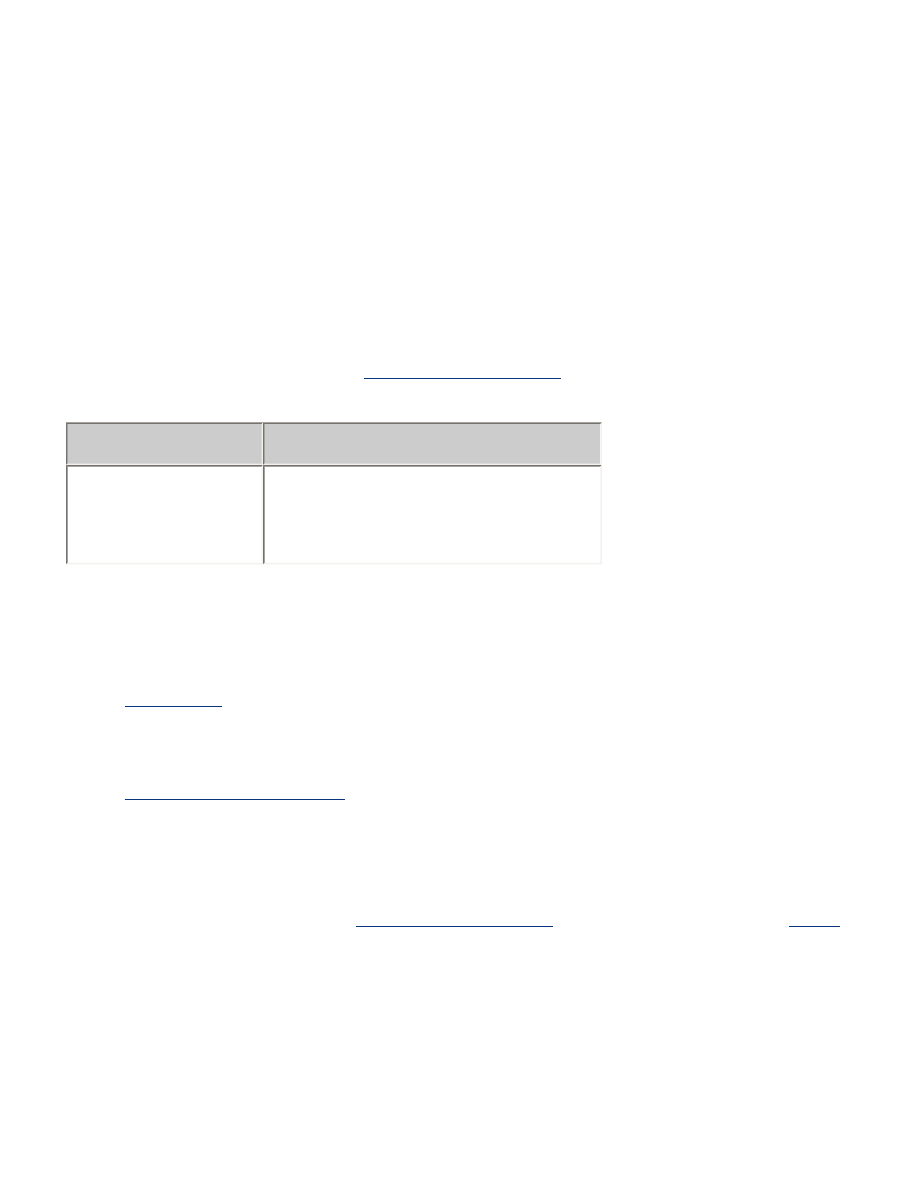
Fotos werden nicht ordnungsgemäß gedruckt
Überprüfen der Papierfächer
1. Stellen Sie sicher, dass das Fotopapier mit der zu bedruckenden Seite nach
unten in das Zufuhrfach eingelegt ist.
2. Schieben Sie das Papier bis zum Anschlag nach vorn.
3. Schieben Sie die Papierführungen
bündig
gegen das Papier.
Überprüfen der Druckereigenschaften
Öffnen Sie das Dialogfeld für die
Druckereigenschaften
, und überprüfen Sie die
folgenden Einstellungen:
Registerkarte
Einstellung
Papier/
Qualität
Papierformat
: Geeignete Größe
Papierart
:
Fotopapier
Druckqualität
:
Optimal
Farben weisen einen Farbstich oder falsche Farbtöne auf
Wenn die Farben eines Fotos mit Farbstich oder nicht korrekt dargestellt werden,
gehen Sie folgendermaßen vor:
1.
Kalibrieren
Sie die Tintenpatronen.
2. Drucken Sie das Foto erneut.
3. Wenn die Farben noch immer einen Farbstich oder falsche Farbtöne aufweisen,
kalibrieren Sie die Farbe
.
Für die Farbkalibrierung muss eine Fotopatrone installiert sein.
4. Drucken Sie das Foto erneut.
5. Wenn die Farben noch immer einen Farbstich oder falsche Farbtöne aufweisen,
öffnen Sie das Dialogfeld
Druckereigenschaften
, wählen Sie das Register
Farbe
aus, und gehen Sie folgendermaßen vor:
❍
Wenn die Farben zu viele Gelbtöne aufweisen, verschieben Sie den
Schieberegler
Farbton
in Richtung
Kälter
.
❍
Wenn die Farben zu viele Blautöne aufweisen, verschieben Sie den
Schieberegler
Farbton
in Richtung
Wärmer
.
6. Drucken Sie das Foto erneut.
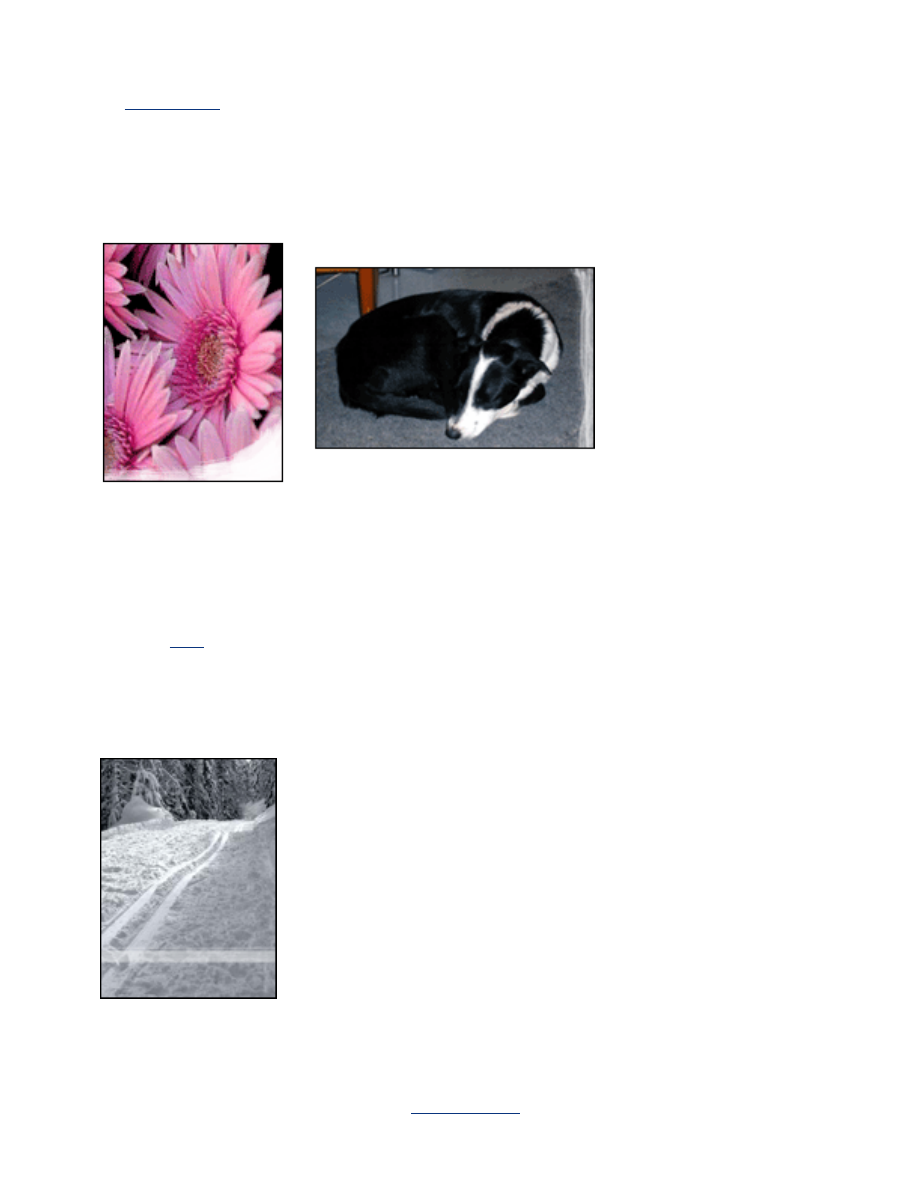
7. Wenn die Farben immer noch einen Farbstich oder falsche Farbtöne aufweisen,
kalibrieren
Sie die Druckpatronen.
Ein Teil des Fotos ist verblasst
An den Rändern des Ausdrucks treten blasse Stellen auf
Vergewissern Sie sich, dass das Fotopapier nicht gewellt ist. Wenn das Fotopapier
gewellt ist, legen Sie es in eine Plastikhülle, und biegen Sie es vorsichtig in die
Gegenrichtung der Wellung, bis das Papier wieder eben ist. Wenn das Problem
weiterhin besteht, verwenden Sie nicht gewelltes Fotopapier.
Klicken Sie
hier
, um Anweisungen zum Vermeiden von gewelltem Fotopapier zu
erhalten.
Nahe den Rändern des Ausdrucks treten blasse Stellen auf
Wenn die verblassten Stellen 2 bis 7 cm vom Rand des Fotos entfernt liegen, gehen
Sie folgendermaßen vor:
●
Setzen Sie in den Drucker eine
Fotopatrone
ein.
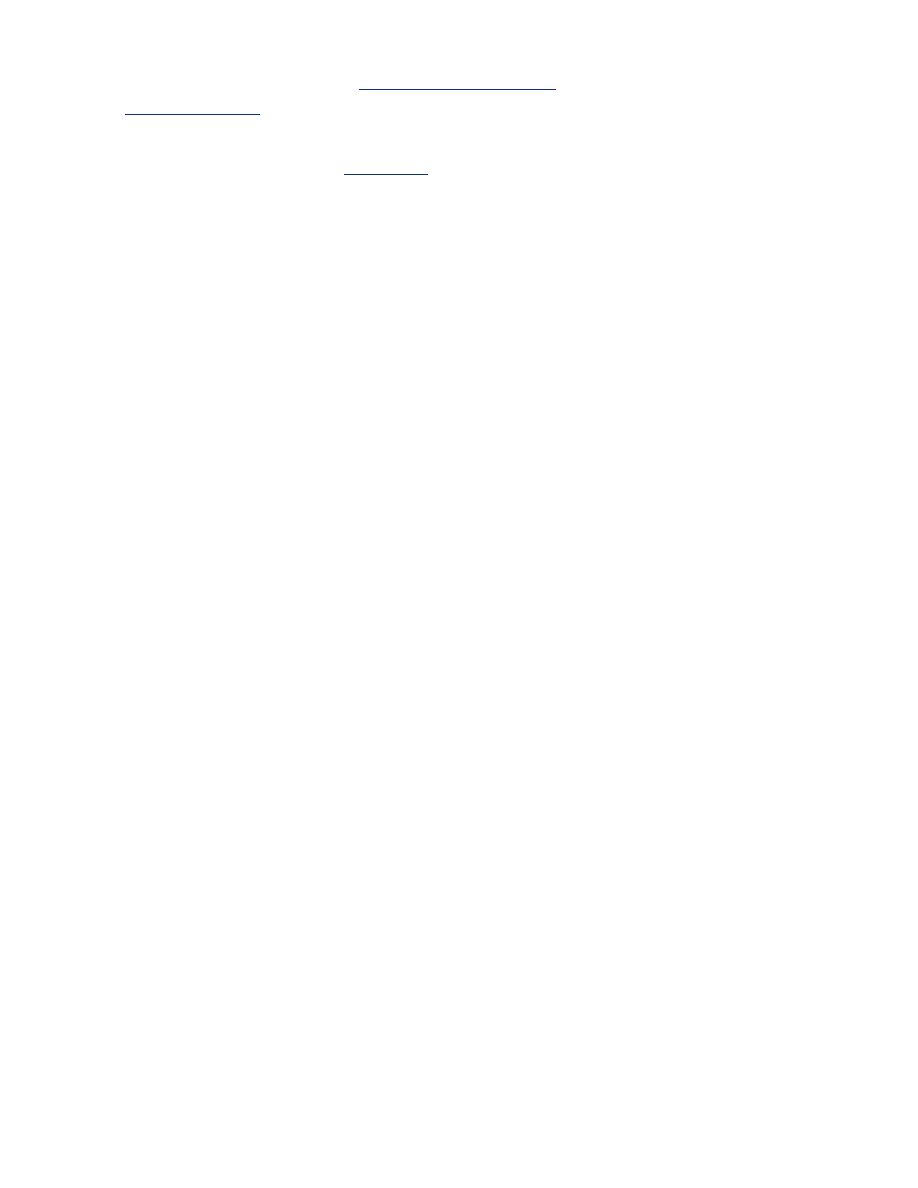
●
Öffnen Sie das Dialogfeld
Druckereigenschaften
, wählen Sie das Register
Papier/Qualität
aus, und wählen Sie für
Druckqualität
die Option
Maximale
Auflösung
aus.
●
Drehen Sie das Bild um
180 Grad
.